Microsoft baru sahaja menyediakan Kemas Kini Windows 2020 Oktober 10 terkini untuk semua orang.dan semua peranti yang serasi均可 Percuma melalui Kemas Kini Windowsdapatkan yang terkiniWindows 10 versi 20H2.
Sudah tentu, semua PC dengan Windows 10 dipasang juga akan mendapat kemas kini.Jika anda belum menaik taraf lagi, anda boleh mendapatkan salinan versi terkini terus dari tapak web Microsoft.Tetapi sesetengah pengguna melaporkan bahawa proses naik taraf tidak lancar untuk mereka, menghadapi ralat yang berbeza, proses naik taraf tersekat, apl sistem hilang, dsb.
Untuk menangani isu yang serupa, kami membentangkan Panduan Penyelesaian Masalah Kemas Kini Windows untuk 2020 Oktober 10, yang membantu untuk membetulkanPepijat dan Windows 10 Versi 20H2untuk menjadikan proses naik taraf lebih lancar.
Contents [show]
- 1 Isu dan penyelesaian Windows 10 versi 20H2
- 1.1 Kemas Kini Windows 10 2020 tidak tersedia
- 1.2 Peranti anda belum lagi sesuai sepenuhnya untuk versi Windows 10 20H2
- 1.3 Tidak dapat memasang Windows 10 versi 20H2
- 1.4 Muat turun tersangkut naik taraf Windows 10
- 1.5 Windows 10 versi 20H2 tidak akan dipasang
- 1.6 我們無法安裝Windows 10更新0x8007002C-0x400D
- 1.7 Kemas kini ralat 0x80070070 – 0x50011,
- 1.8 0xC1900200 – 0x20008, 0xC1900202 – 0x20008
- 1.9 Kod ralat 0xC1900101
- 1.10 Komputer dimulakan semula secara tidak dijangka semasa naik taraf
- 1.11 Skrin hitam semasa pemasangan
- 1.12 Pengaktifan Windows gagal
- 1.13 masalah menu mula
- 1.14 Isu Microsoft Edge
- 1.15 Pulihkan apl yang hilang
- 1.16 Permulaan dan penutupan mengambil masa
- 1.17 Gulung semula Windows ke versi sebelumnya
- 2 Oh hai, selamat berkenalan.
Isu dan penyelesaian Windows 10 versi 20H2
Selalunya, pengguna melaporkan bahawa proses naik taraf gagal dengan pelbagai ralat, atau muat turun kemas kini tersekat di mana-mana, mungkin disebabkan oleh ruang kosong yang tidak mencukupi disebabkan cache kemas kini yang rosak.Juga, tetingkap "Sesetengah pengguna melaporkan" tidak berfungsi dengan betul, aplikasi tidak bertindak balas, dsb.Terdapat banyak sebab untuk masalah ini, di sini kami telah mengumpul beberapa masalah penyelesaian biasa.
Kemas Kini Windows 10 2020 tidak tersedia
Pastikan perkhidmatan Kemas Kini Windows sedang berjalan
Jika Microsoft tidak memberikan anda Windows 10 versi 20H2, sesetengah komputer mungkin disekat daripada mengemas kini kerana isu yang diketahui.Contohnya untuk memastikan Perkhidmatan Kemas Kini Windows berjalan, untuk menyemak ini
- Tekan Windows + R, pintasan papan kekunci untuk menaipservices.msc,Kemudian tekan Enter.
- Ini akan membuka konsol Perkhidmatan Windows,
- Tatal ke bawah dan cari Perkhidmatan Kemas Kini Windows
- klik kanan padanya dan pilih sifat,
- Tukar jenis autostart di sini dan jalankan perkhidmatan di sebelah status perkhidmatan.
Pastikan anda tidak melengahkan kemas kini ciri Windows 10:
Ini juga boleh menyebabkan kemas kini tidak tersedia jika atas sebarang sebab anda telah menangguhkan kemas kini didayakan (kemas kini tertunda).
- Anda boleh menyemak daripada apl Tetapan
- Klik Kemas Kini dan Keselamatan, kemudian Kemas Kini Windows
- Pilih Pilihan lanjutan dan pilih masa untuk memasang kemas kini,
- Pastikan pilihan kelewatan tidak ditetapkan.
Pastikan semua kemas kini yang tersedia dipasang:
Jika anda tidak menjalankan Kemas Kini Windows Oktober 2020, sila semakWindows Update Pengurus untuk memastikan tiada masalah dengan kemas kini yang lebih lama.
- Pergi ke apl Tetapan menggunakan pintasan papan kekunci Windows + I,
- Klik Kemas Kini dan Keselamatan, kemudian Kemas Kini Windows
- Klik butang Semak Kemas Kini untuk menyemak dan memasang kemas kini yang belum selesai (jika ada)
Naik taraf manual: Microsoft juga telah mengeluarkan alat pembantu naik taraf dan alat penciptaan media rasmi untuk menjadikan proses naik taraf lebih lancar dan lebih mudah.Anda boleh menaik taraf secara manual kepada Kemas Kini Windows 2020 Oktober 10 menggunakan alatan ini.
Jika semuanya baik, anda boleh memuat turun Windows 10 ISO dan melakukan pemasangan yang bersih.
Peranti anda belum lagi sesuai sepenuhnya untuk versi Windows 10 20H2
Jika ralat berikut berlaku:
Kemas Kini Windows Oktober 2020 akan datang tidak lama lagi.Kami menyediakan kemas kini ini untuk peranti yang serasi, tetapi andaPeranti belum sedia.Setelah peranti anda sedia, anda akan melihat kemas kini yang tersedia pada halaman ini.Anda tidak perlu melakukan apa-apa kali ini
- Untuk membetulkannya, gunakan kekunci Windows + I untuk melancarkan apl Tetapan
- Kemudian pergi ke Kemas Kini & Keselamatan > Keselamatan Windows
- Klik Butiran Pengasingan Teras Keselamatan Peranti.
- Di sini anda perlu melumpuhkan pengasingan teras.
Tidak dapat memasang Windows 10 versi 20H2
Jika anda cuba memasang Kemas Kini Oktober 10 menggunakan Pembantu Kemas Kini Windows 2020 atau Alat Penciptaan Media, anda mungkin melihat dialog pantas dipanggil "Apa yang perlu diberi perhatian" dengan mesej ralat:
Sebelum menaik taraf kepada versi terkini Windows 10, anda perlu melaraskan tetapan PC anda terlebih dahulu. "Matikan perlindungan memori bersepadu" untuk meneruskan
Ini ialah isu keserasian dengan pelbagai pemacu paparan.Untuk membetulkan isu ini:
- Lancarkan apl Tetapan pada PC Windows 10 anda.
- Navigasi ke Kemas Kini & Keselamatan > Keselamatan Windows > Keselamatan Peranti > Pengasingan Teras.
- Di sini, klik pautan "Butiran Pengasingan Teras".
- Pada halaman tetapan ini anda perlu mematikan pilihan "Integriti Memori".
Muat turun tersangkut naik taraf Windows 10
Jika proses naik taraf tersekat memuat turun atau memasang kemas kini.Kemudian, mula-mula pastikan anda mempunyai ruang cakera yang mencukupi untuk memuat turun kemas kini.Anda juga boleh menjalankan Pembersihan Cakera, atau mengosongkan ruang untuk memasang kemas kini ciri Windows 10 terkini dengan kaedah storan Windows baharu.
Sambungan Internet stabil yang baik untuk memuat turun fail kemas kini daripada Pelayan Microsoft.
Selain itu, Microsoft mengeluarkan alat penyelesai masalah kemas kini rasmi, yang dengan sendirinya boleh membantu menyemak dan membetulkan isu berkaitan Kemas Kini Windows.下载Dan jalankan alat itu, mulakan semula Windows dan cuba proses naik taraf sekali lagi.
Jika pangkalan data yang dikemas kini rosak, anda mungkin menghadapi masalah muat turun Windows Update yang tersekat.Cuba tetapkan semula komponen kemas kini.
Windows 10 versi 20H2 tidak akan dipasang
Juga untuk sesetengah pengguna, Kemas Kini Windows 10 Oktober 2020 telah gagal disebabkan oleh beberapa kod ralat yang berbeza.Ini ialah ralat pemasangan Kemas Kini yang paling biasa dalam penyelesaian.
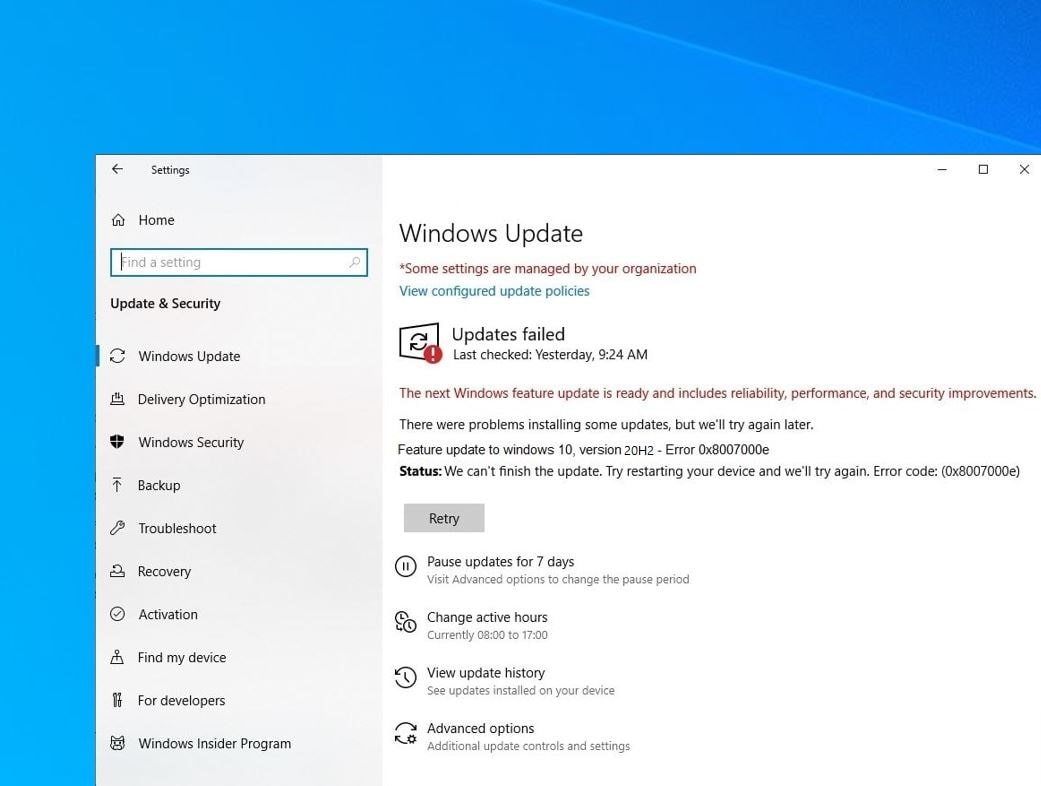
Kod ralat 0x800F0922
Jika proses naik taraf gagal, kod ralat adalah0x800F0922, kemudianMuncul di skrin.Kemudian mungkin anda tidak disambungkan ke pelayan Microsoft, (sambungan internet terputus) anda kehabisan ruang cakera dalam partition "system reserved".
- Pastikan anda disambungkan ke internet dan internet berfungsi dengan baik.
- Semasa menjalankan proses naik taraf, cuba lumpuhkan sambungan VPN dan perisian keselamatan (antivirus, antimalware).
- Selain itu, pastikan perisian antivirus anda tidak menyimpan data dalam partition "system reserved".
- Jika partition anda penuh, cuba gunakanAlat Pengurus Partition Percumaubah saiznya.
我們無法安裝Windows 10更新0x8007002C-0x400D
一些用戶報告安裝失敗,並出現錯誤,例如我們無法安裝Windows 10 2020更新0x8007002C-0x400D。Ini boleh disebabkan oleh aplikasi pihak ketiga yang bercanggah, perisian keselamatan, ralat pemacu cakera, ruang storan yang tidak mencukupi, pemacu tidak serasi, fail sistem yang rosak, dsb.
- Untuk mengendalikan ralat sedemikian, kita perlu melakukan perkara yang berbeza seperti
- tetapkan semula komponen kemas kini tingkap,
- jalankan penyelesai masalah kemas kini,
- lumpuhkan aplikasi pihak ketiga,
- Semak konflik pemandu, baiki fail sistem yang rosak dan banyak lagi.
在這裡我們覆蓋了一個要修復的帖子我們無法安裝Windows 2019年11月10日更新0x8007002C-0x400D。
Kemas kini ralat 0x80070070 – 0x50011,
Jenis kod ralat ini menunjukkan kekurangan ruang cakera pada cakera keras.Proses naik taraf dan pemasangan memerlukan sekurang-kurangnya32GBruang cakera kosong untuk memasang fail sementara.Jika anda tidak mempunyai ruang cakera kosong yang mencukupi, gunakan storan untuk memadam fail yang anda tidak perlukan.
Juga mengalihkan beberapa data daripada pemacu C (desktop, dokumen, imej, video) ke pemacu luaran untuk mengosongkan pemacu pemasangan sistem.Dan cuba proses naik taraf ini, Windows akan mengesannya secara automatik dan menggunakannya untuk fail sementara.
0xC1900200 – 0x20008, 0xC1900202 – 0x20008
Kod ralat 0xC1900200 – 0x20008, 0xC1900202 – 0x20008 ini bermakna perkakasan sistem anda tidak memenuhi keperluan sistem minimum untuk Windows Creators Update.Pastikan sistem anda memenuhi keperluan sistem minimum berikut.
- RAM: 32 GB 2 GB (Windows 10-bit dengan Kemas Kini Windows 2018 32 juga memerlukan sekurang-kurangnya 2 GB RAM).2 GB (64-bit)
- ruang cakera keras: 32 GB 32-bit, 32 GB 64-bit
- CPU: 1GHz atau lebih pantas
- Resolusi skrin: 800 x 600
- Grafik: Microsoft DirectX 9 atau lebih tinggi dengan pemacu WDDM 1.0
Kod ralat 0xC1900101
Kod ralat bermula dengan 0xC1900101 menunjukkan masalah dengan pemandu.And the following errors are the most famous errors: 0xc1900101 — 0x20004, 0xc1900101 — 0x2000C, 0xc1900101 — 0x20017, 0xc1900101 — 0x30018, 0xc1900101 — 0x3000D, 0xc1900101-0X4000D, 0xc1900101-0-40017-XNUMX-XNUMX-XNUMX-XNUMX-XNUMX- XNUMX-XNUMX-XNUMX-XNUMX-XNUMX-XNUMX bahawa X
Cara untuk menangani masalah yang sama Buka Pengurus Peranti dan klik kanan pemacu yang bermasalah, ditandai dengan tanda amaran kuning, dan pilih Nyahpasang.Kemudian cuba naik taraf/pasang kemas kini Windows 10 Update 2018.Sebagai alternatif, lawati tapak web pengilang dan muat turun pemacu terkini yang tersedia, terutamanya mengemas kini pemacu lapuk (pemacu grafik, penyesuai rangkaian dan pemacu audio).
Komputer dimulakan semula secara tidak dijangka semasa naik taraf
Terutamanya tanpa mesin UPS dimulakan semula, dimatikan dan apabila desktop mengalami gangguan kuasa yang tidak dijangka, kami akan mendapat kod ralat: 0x80200056.Satu-satunya perkara yang perlu kita lakukan ialah memulakan semula kemas kini, tetapi kali ini, lebih berhati-hati.
Skrin hitam semasa pemasangan
Bagi sesetengah pengguna, proses naik taraf tersekat dengan skrin hitam selama berjam-jam, ralat pemandu atau ralat kemas kini boleh menjadi punca kepada isu tersebut.Kami mengesyorkan menunggu beberapa jam lagi untuk Windows menyelesaikan proses, atau cabut palam semua peranti kecuali papan kekunci, tetikus dan monitor, dan cuba naik taraf.
Pengaktifan Windows gagal
Selepas peningkatan yang berjaya kepada Kemas Kini Windows 2020 Oktober 10, sesetengah pengguna melaporkan isu dengan pengaktifan Windows.Anda boleh melakukan ini daripada"Tetapan" -> " Kemas Kini & Keselamatan -> Pengaktifan -> Selesaikan masalah"tengahJalankan alat Penyelesai Masalah Pengaktifan untuk menyelesaikan isu ini.
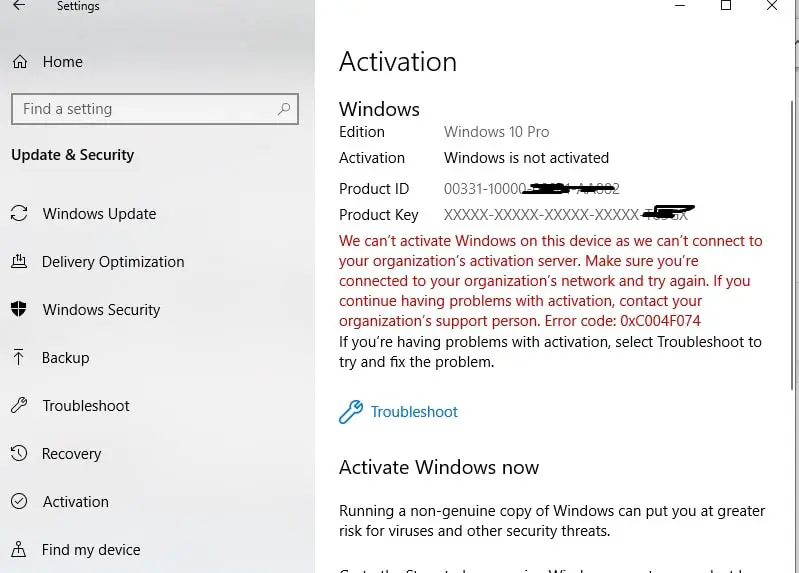
Selain itu, sesetengah pengguna telah melaporkan beberapa isu dengan menu Mula Windows 10 selepas kemas kini.Pengguna melaporkan kehilangan ikon dan jubin langsung, dan acara Menu Mula "Kerja Sekarang" tidak dibuka apabila ikon Menu Mula diklik.Untuk membetulkan isu seperti ini, kami telah menyelesaikan isu yang membetulkan menu Mula Windows 10 tidak berfungsi selepas kemas kini Windows 2020 10.
Atau tetapkan semula menu Mula Windows 10 sebagai pentadbir dengan membuka Windows PowerShell, kemudian tekan Enter untuk menaip arahan untuk melaksanakan arahan.Selepas itu, mulakan semula tetingkap dan semak sama ada menu Mula berfungsi dengan betul.
Dapatkan-AppXPackage | Foreach {add-AppxPackage-DisableDevelopmentMode-register "$ ($ _. InstallLocation) AppXManifest.xml"}
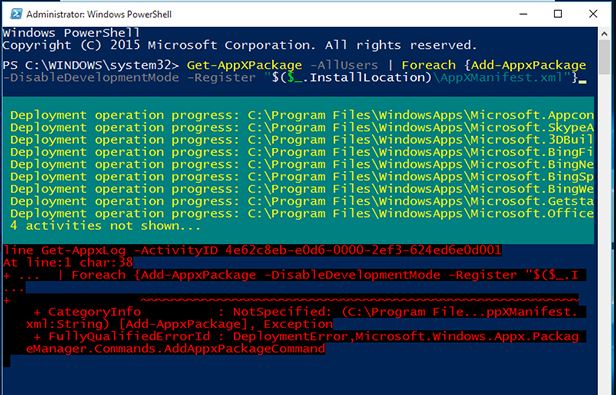
Isu Microsoft Edge
Sekali lagi terdapat pengguna melaporkan bahawa pelayar Microsoft Edge hilang selepas kemas kini Windows 10 versi 20H2, tidak dibuka apabila mengklik ikon pelayar Edge atau menjalankan pelayar web Edge yang sangat perlahan.
Terdapat banyak sebab di sebalik isu ini seperti cache penyemak imbas, kuki, rasuah pangkalan data Edge, dll.Untuk membetulkannya, cuba pilihan pembaikan dan tetapan semula daripada Tetapan -> Apl -> Apl & Ciri -> Pilih Pelayar Tepi -> Satu Klik.Pilihan lanjutan -> kemudian cuba betulkan dahulu.Jika masalah masih tidak diselesaikan, klik pilihan Tetapkan Semula untuk menetapkan tetapan penyemak imbas Edge kepada lalai.
Jika semua di atas gagal, cuba pasang semula pelayar Edge, buka PowerShell (Admin), taip arahan berikut dan tekan Enter.Kemudian, selepas memulakan semula Windows, ini akan membetulkan isu pelayar tepi.
Dapatkan-AppXPackage -AllUsers-Name Microsoft.MicrosoftEdge | Foreach {add-AppxPackage-DisableDevelopmentMode-register "$ ($ _. InstallLocation) AppXManifest.xml" -detail}
Pulihkan apl yang hilang
Sesetengah pengguna melaporkan bahawa Kemas Kini Windows 2020 Oktober 10 menghalang mereka daripada mengakses apl tertentu.Apl yang muncul pada carian menu Mula, tetapi tidak akan dibuka atau gagal dengan kod ralat apabila diklik.Juga, cuba pasang apl daripada Gedung Microsoft untuk menunjukkan bahawa apl itu sudah dipasang pada komputer anda.
Cara untuk membetulkan ini cuba betulkan apl dahulu
- Tekan pintasan papan kekunci Windows + x dan pilih Tetapan
- Klik Apl, kemudian Apl & Ciri dalam menu di sebelah kiri
- Cari Pilih apl yang dimaksudkan dan klik Pilihan Lanjutan
- Di sini anda akan mendapat pilihan pembaikan atau set semula.
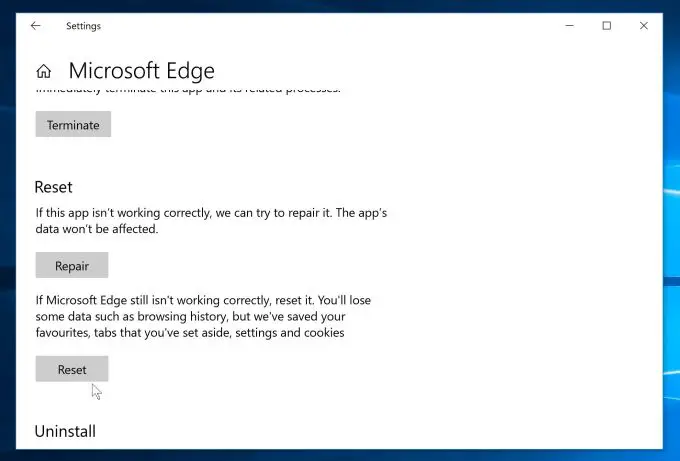
Juga, anda boleh mencubadalam menu sebelah kiri"Pasang semula Tetapan Borang Permohonan ->Tetapan -> Aplikasi dan ciri-> Pilih apl yang dimaksudkan -> Klik Nyahpasang".Kemudian buka Gedung Windows dan pasang semula apl itu.
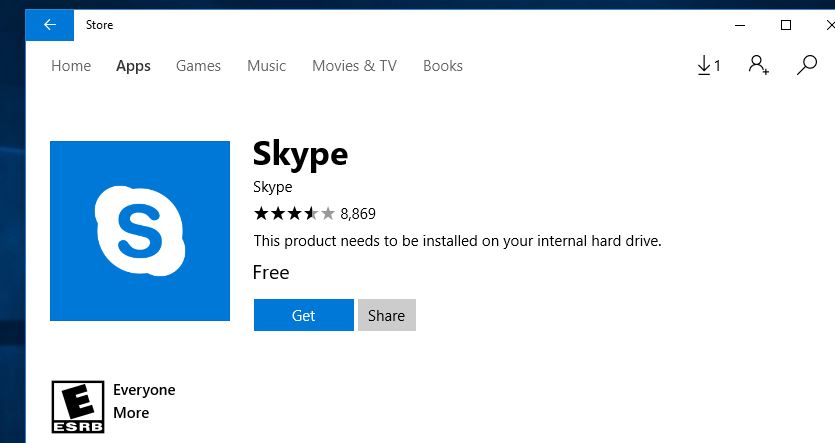
mengendalikan banyak aplikasi
Jika anda menghadapi masalah dengan bilangan apl, cuma buka powerShell sebagai pentadbir dan laksanakan arahan Fallowing satu demi satu, kemudian mulakan semula tetingkap.
- reg padamkan "HKCUSoftwareMicrosoftWindows NTCurrentVersionTileDataModelMigrationTileStore" /va/f
- get-appxpackage -packageType bundle | %{add-appxpackage -register -disabledevelopmentmode($_.installlocation+"appxmetadataappxbundlemanifest.xml")}}
- $ bundlefamilies = (get-appxpackage -packagetype bundle) .packagefamilyname
- get-appxpackage -packagetype utama |?{- not($bundlefamilies-includes $_.packagefamilyname)} | %{add-appxpackage -register -disabledevelopmentmode($_.installlocation + "appxmanifest.xml")}}
Jika anda menghadapi masalah selepas memasang kemas kini Windows 10 November 2019, ia mungkin disebabkan oleh fail sistem yang rosak, isu ruang cakera yang rendah, sebarang apl berjalan/terperangkap di latar belakang, ralat pemacu cakera, pemacu peranti yang dipasang Sebab di sebalik adalah berbeza.Ketidakserasian dengan versi Windows semasa dsb.
Jalankan Pemeriksa Fail Sistem untuk membaiki dan membaiki fail sistem yang rosak.lulusTekan Win + RBuka Perkhidmatan Windows, Jenisservices.msc,kemudian tekanMasukkan kunci.Sekarang, klik dua kali pada perkhidmatan berikut untuk menukar jenis permulaan untuk melumpuhkan dan menghentikan perkhidmatan di sebelah status perkhidmatan.(Kemas Kini Windows, BITS, Superfetch)
Jika anda berpuas hati dengan versi Windows baharu, anda boleh memadam folder Windows.old untuk menyimpan dan mengosongkan banyak ruang cakera.Kemas kini juga pemacu peranti, terutamanya (paparan, penyesuai rangkaian, audio).Hentikan Apl Latar Belakang daripada Tetapan -> Privasi -> Apl Latar Belakang, kemudian tutup semua Apl Latar Belakang.Ia juga mungkin untuk menjalankan alat pengoptimum sistem pihak ketiga seperti Ccleaner untuk membersihkan sampah, kuki, fail ralat sistem dan membaiki entri pendaftaran yang rosak.
Permulaan dan penutupan mengambil masa
Jika anda perasan bahawa selepas menaik taraf kepada Windows 10 versi 20H2 ia mengambil masa yang lama untuk sistem dimulakan atau dimatikan.Ini disebabkan terutamanya oleh fungsi mula pantas (fungsi penutupan hibrid).Pengguna melaporkan bahawa dengan melumpuhkan ciri permulaan pantas, mereka dapat menyelesaikan banyak isu permulaan, termasuk ralat skrin biru termasuk mengambil masa terlalu lama untuk mula ditutup.
Lumpuhkan fungsi permulaan pantas
- Buka panel kawalan
- Cari dan pilih pilihan kuasa
- Pilih fungsi butang kuasa
- Ubah tetapan yang tidak tersedia pada masa ini
- Kemudian nyahtanda pilihan permulaan pantas.
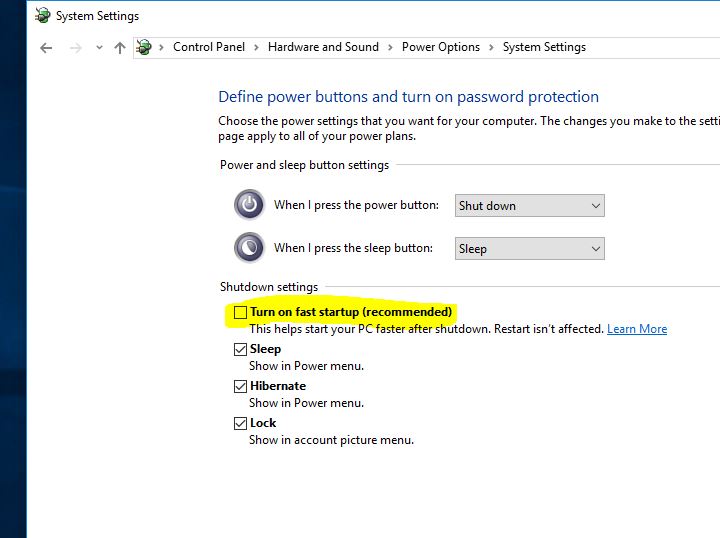
Gulung semula Windows ke versi sebelumnya
Jika selepas menaik taraf kepada Windows 10 versi 20H24, mengalami banyak isu dan tidak berpuas hati dengan versi Windows semasa, anda boleh memilih untuk melancarkan semula Windows kepada versi Windows 2004 sebelumnya.
Nota: Anda hanya mempunyai 10 hari untuk kembali ke pemasangan Windows sebelumnya jika masalah yang anda cuba selesaikan tidak berjaya.Pergi ke Mula > Tetapan > Kemas Kini & Keselamatan > Pemulihan, dan di bawah Kembali ke versi sebelumnya Windows 10, klik Bermula.
Jika anda mendapat ralat skrin biru semasa permulaan, atau sistem anda tiba-tiba but semula dengan ralat BSOD yang berbeza, lihat panduan ralat skrin biru Ultimate Windows 10 kami di sini.
Dari semasa ke semasa, pengguna kadangkala melaporkan skrin percikan kursor 10 atau skrin hitam selepas log masuk.Semak cara membetulkan skrin hitam Windows 10 dengan kursor.
Saya harap Kemas Kini Windows 10 Oktober 2020 ini penyelesaian masalahPanduan untuk membantu menjadikan proses naik taraf lebih lancar.Jika anda menghadapi sebarang pepijat lain yang tidak dilindungi oleh siaran ini, sila kongsi ulasan dengan kami.Kami akan melakukan yang terbaik untuk membantu anda dan mengemas kini artikel ini dengan ralat.
Baca juga
- Betulkan apl yang hilang selepas naik taraf Windows 10 versi 20H2
- Antivirus vs VPN, Adakah Anda Benar-benar Memerlukan Kedua-dua Perkhidmatan Perlindungan?
- Bagaimana untuk menyelesaikan masalah pencetak dalam Kemas Kini Windows 10 Oktober 2020
- VPN Terbaik NordVPN untuk Netflix dan Torrenting (Dapatkan Tawaran Web + 3 Bulan Percuma)


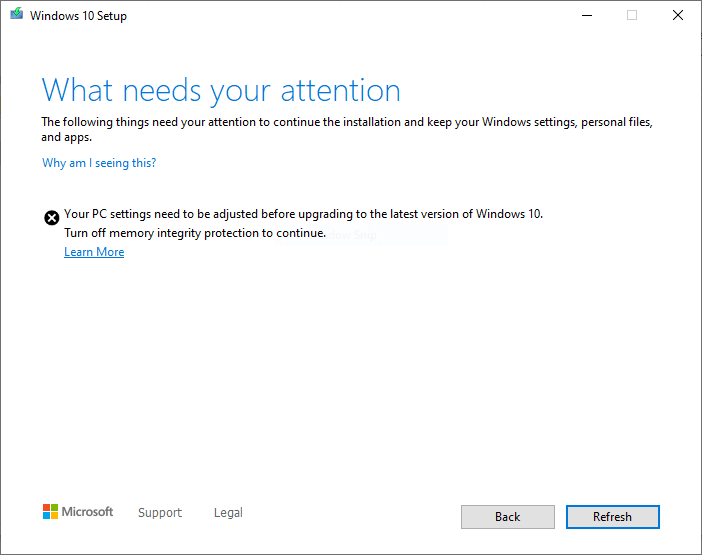




![[Tetap] Microsoft Store tidak boleh memuat turun apl dan permainan](https://oktechmasters.org/wp-content/uploads/2022/03/30606-Fix-Cant-Download-from-Microsoft-Store.jpg)
![[Tetap] Microsoft Store tidak boleh memuat turun dan memasang apl](https://oktechmasters.org/wp-content/uploads/2022/03/30555-Fix-Microsoft-Store-Not-Installing-Apps.jpg)
